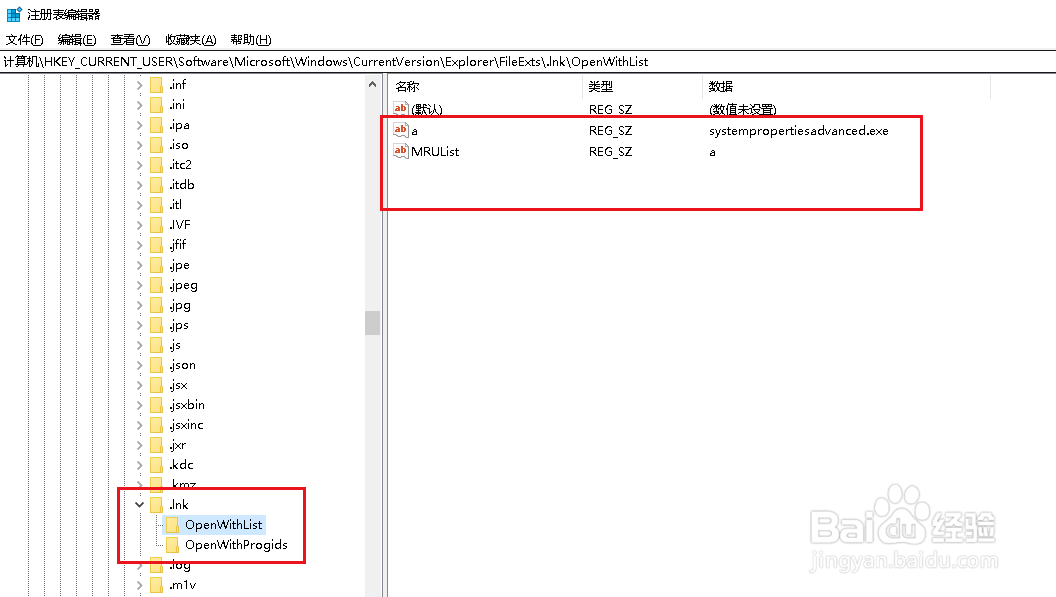1、打开开始菜单,点击windows系统,运行。
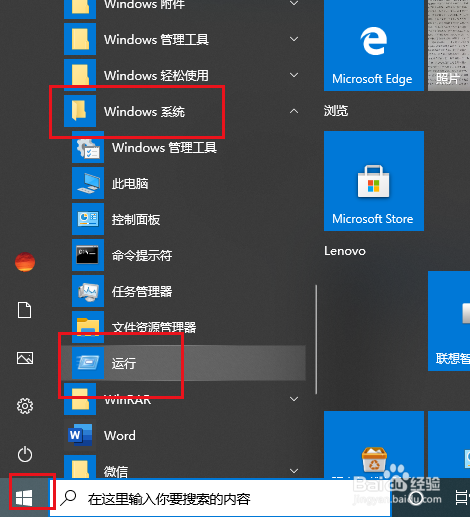
2、弹出对话框,输入regedit,确定。
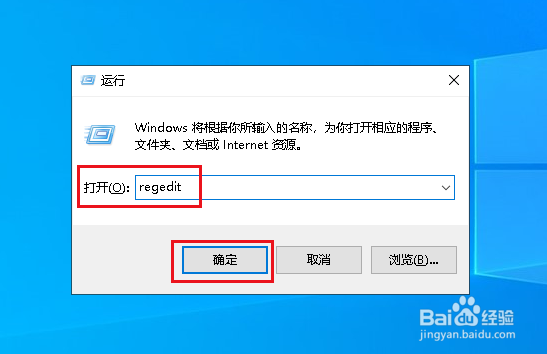
3、弹出对话框,打开HKEY_CURRENT_USER。

4、打开SOFTWARE。
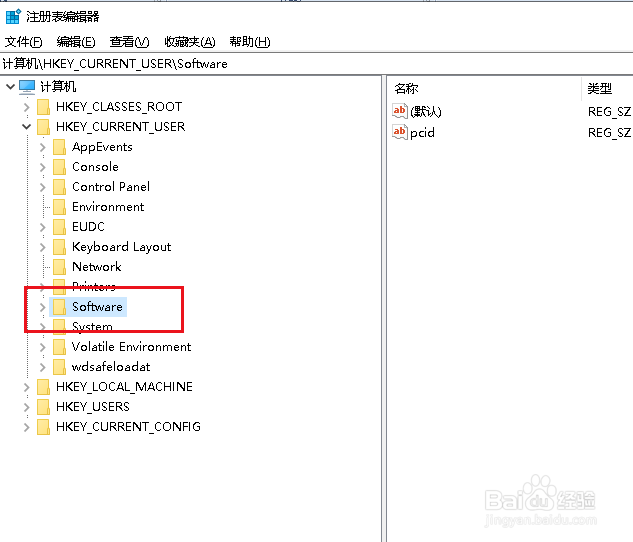
5、打开MICROSOFT。
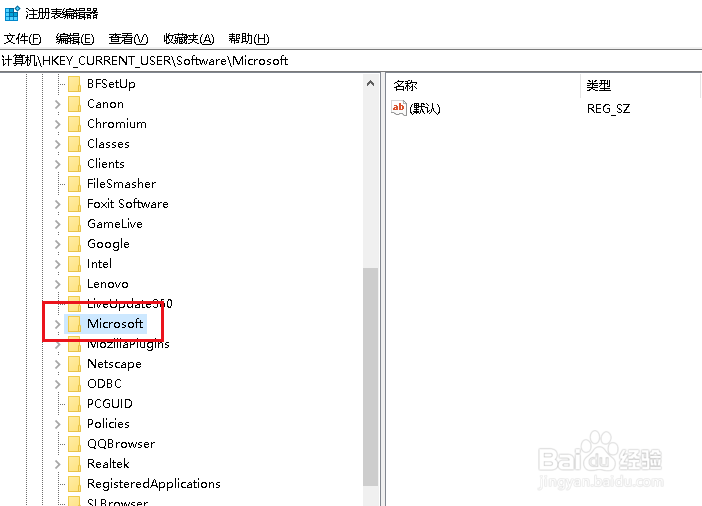
6、打开WINDOWS。
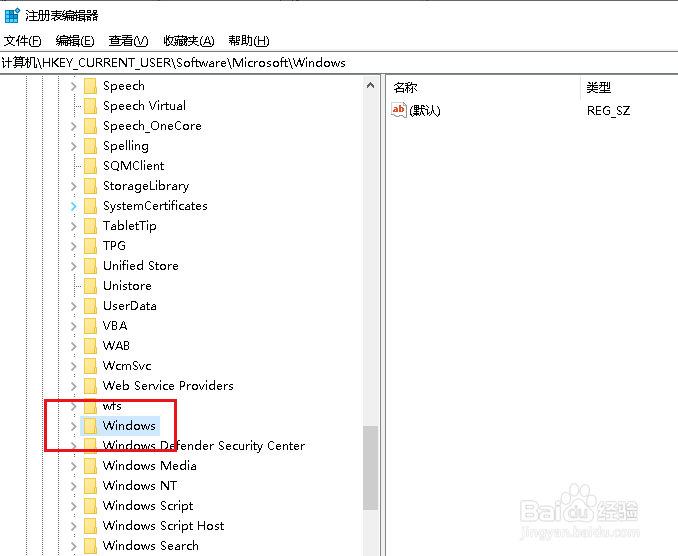
7、打开currentversion。

8、打开Explorer。
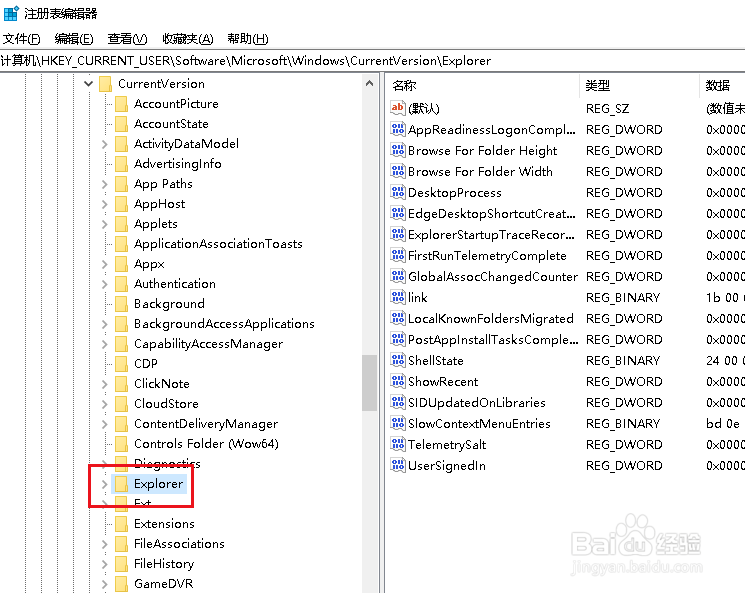
9、打开FileExts。
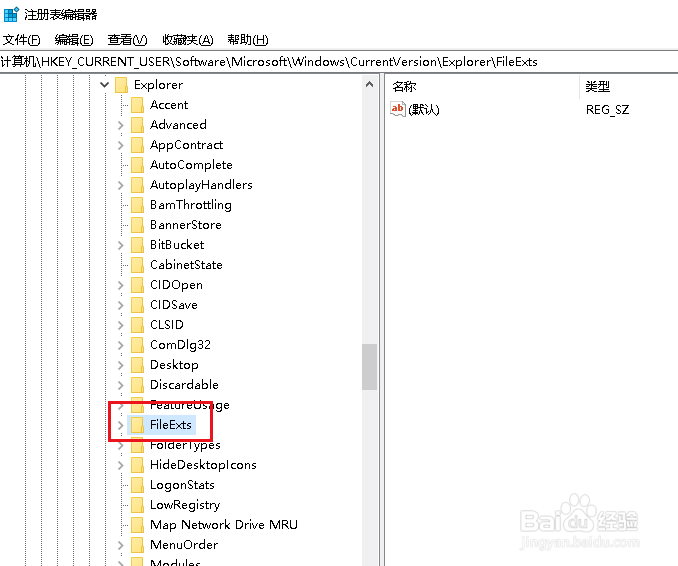
10、在.ink上右击,点击导出,备注注册表,以防出错。
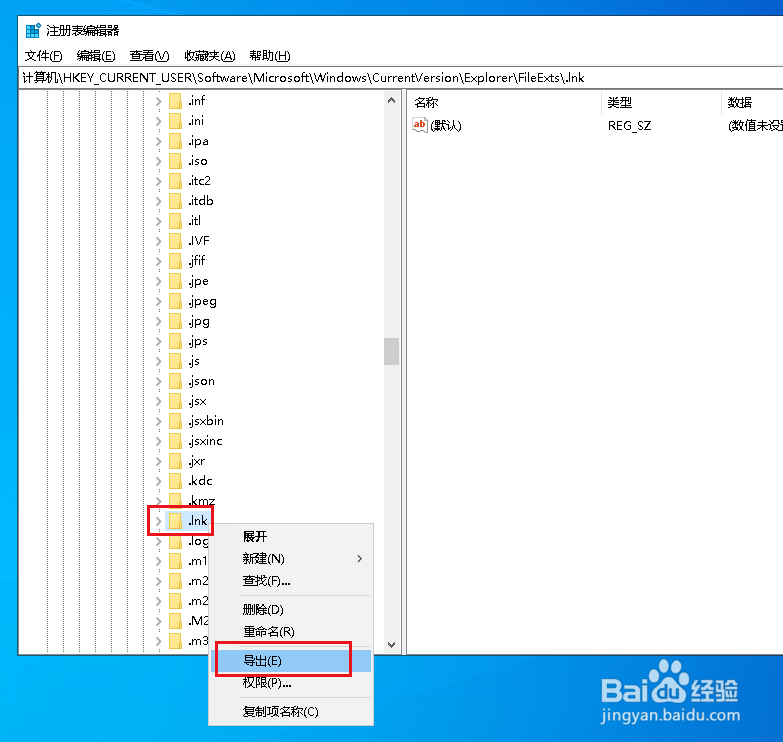
11、在打开.lnk,将openwithlist 和 openwithprogids里的除默认以外的内容全部删除,关闭对话框,问题解决。